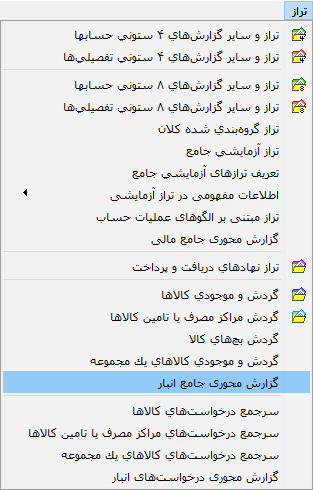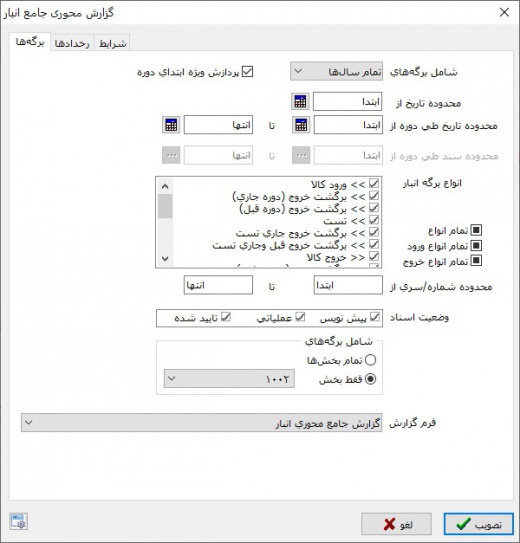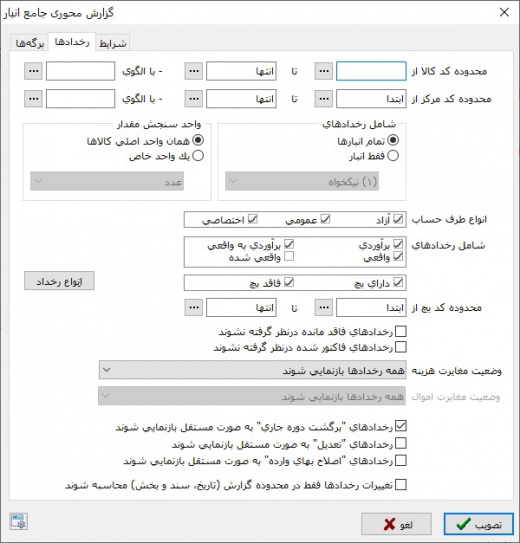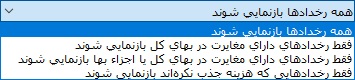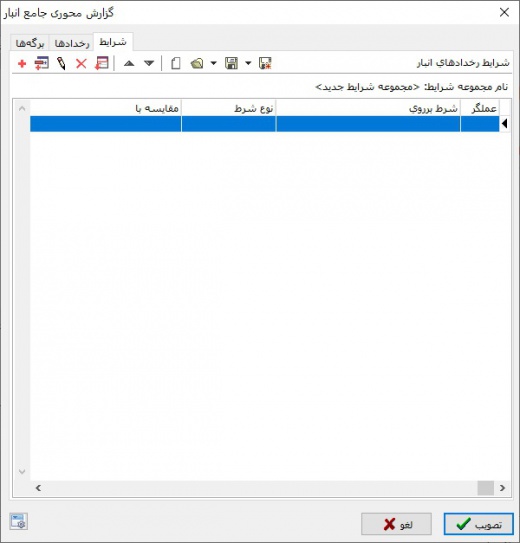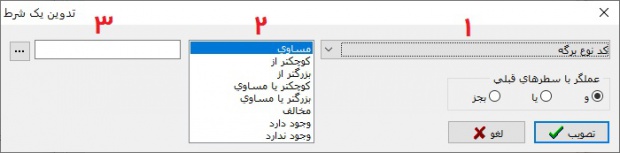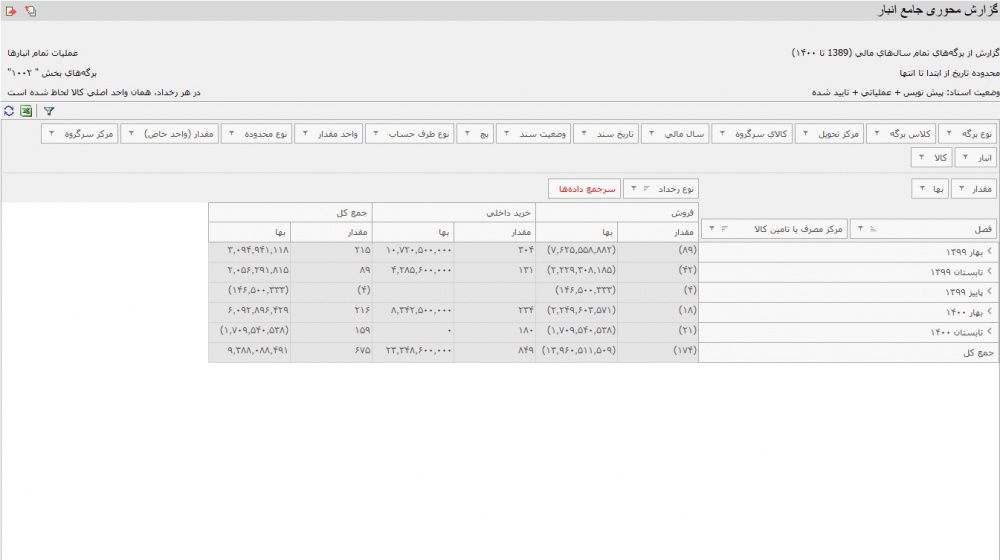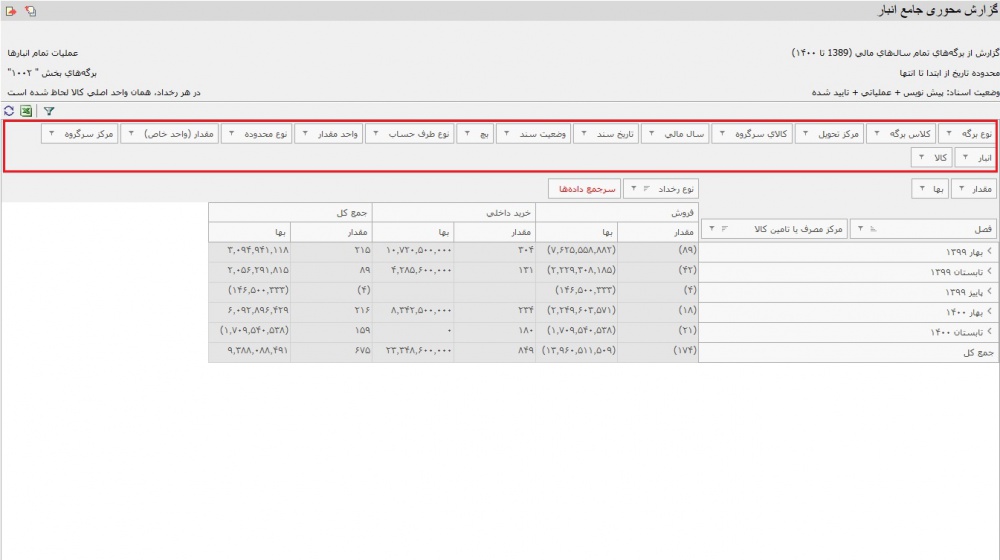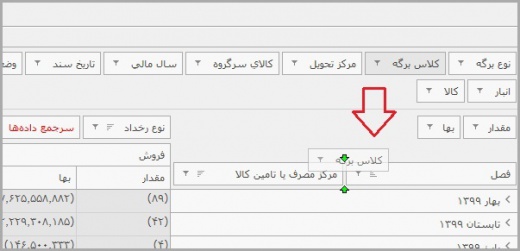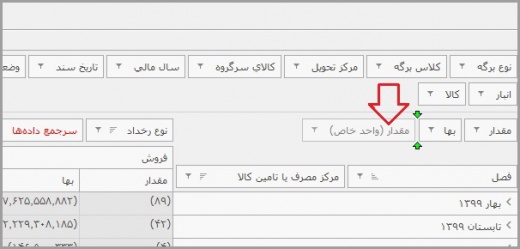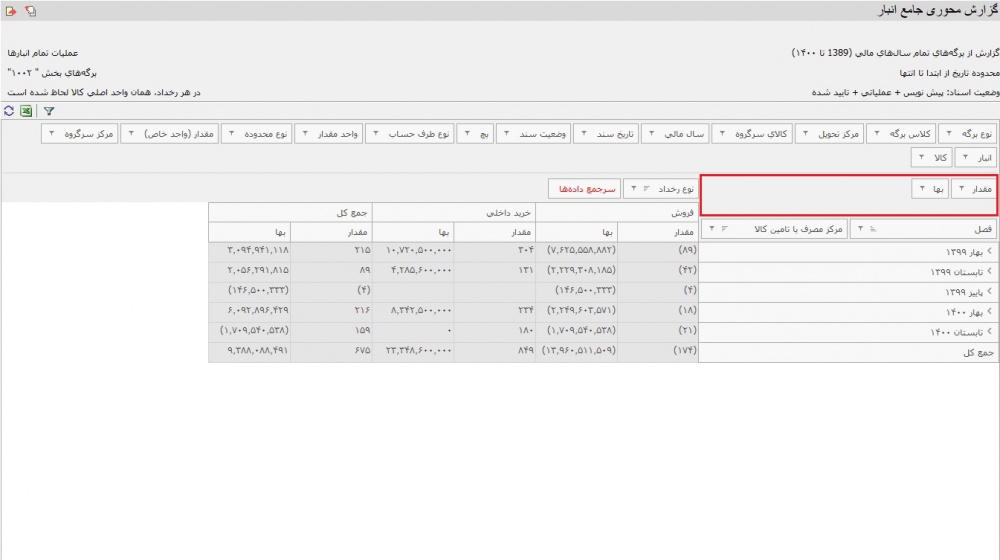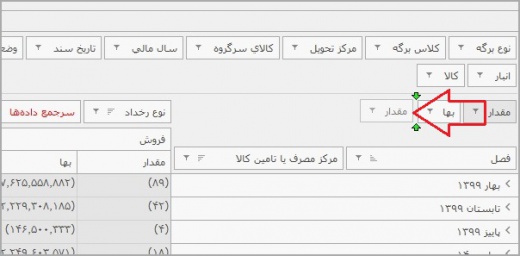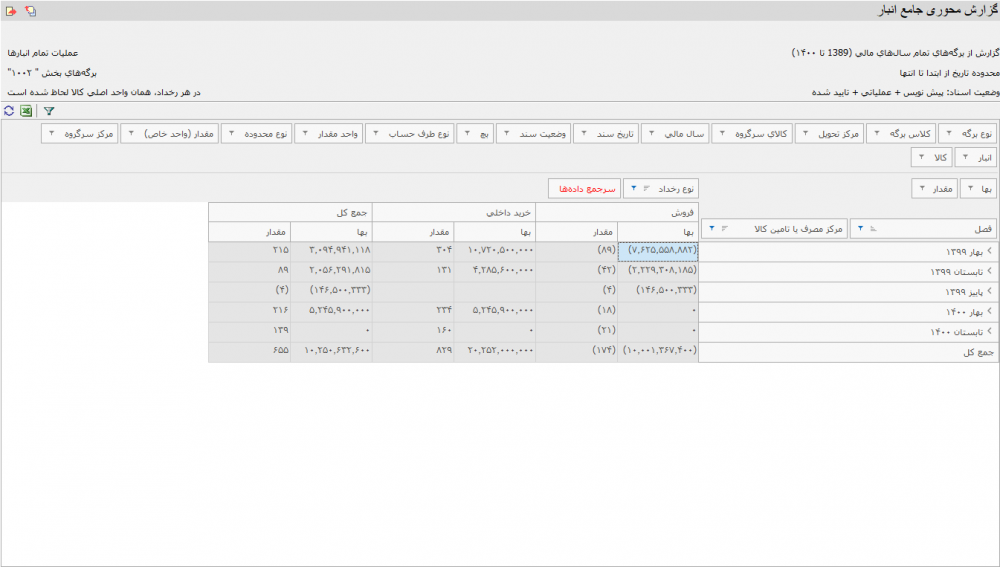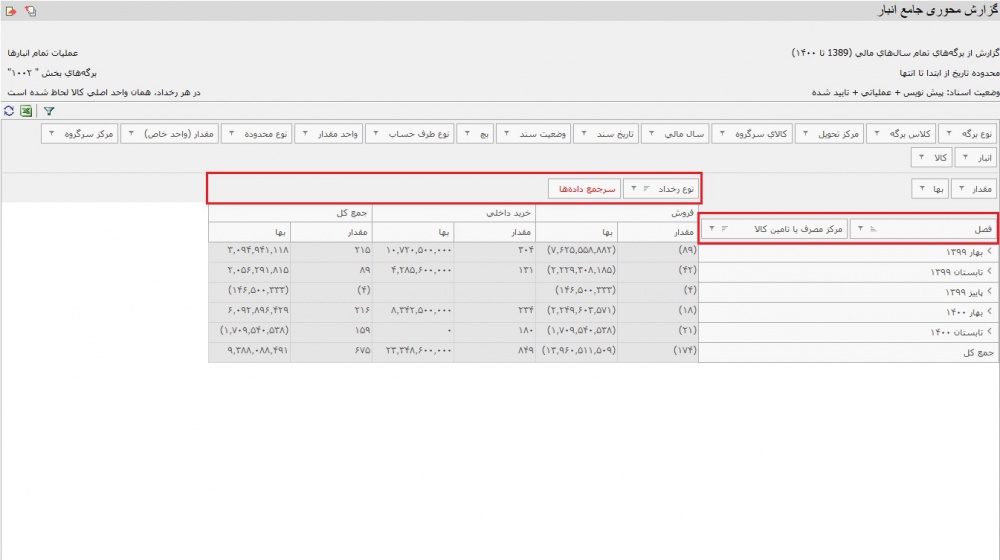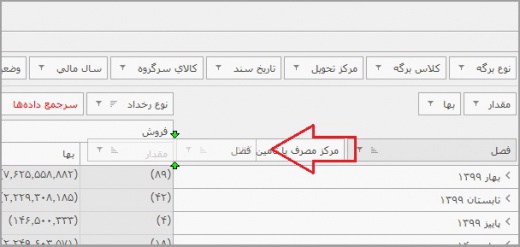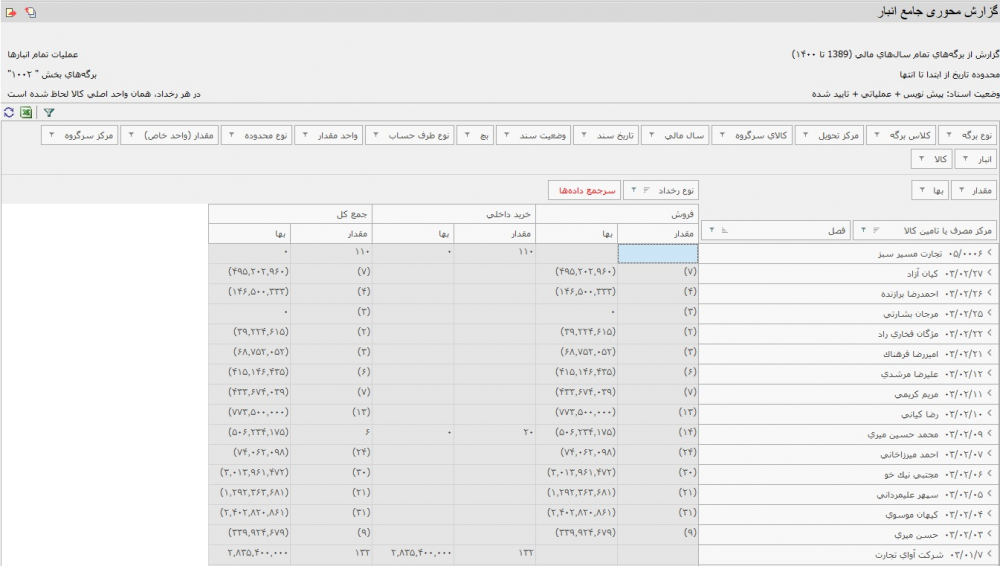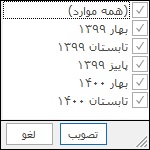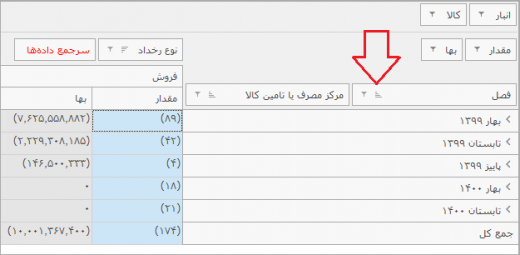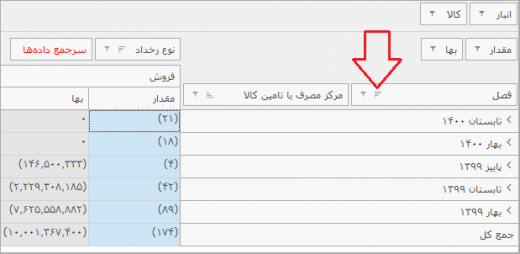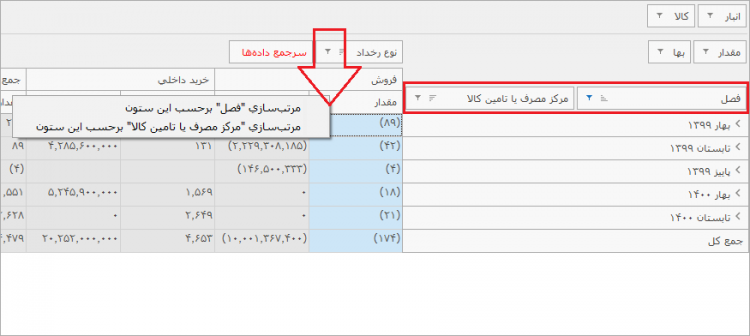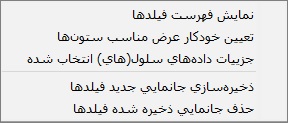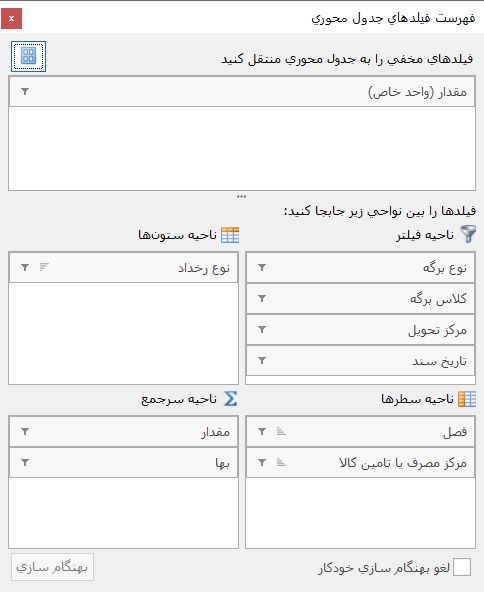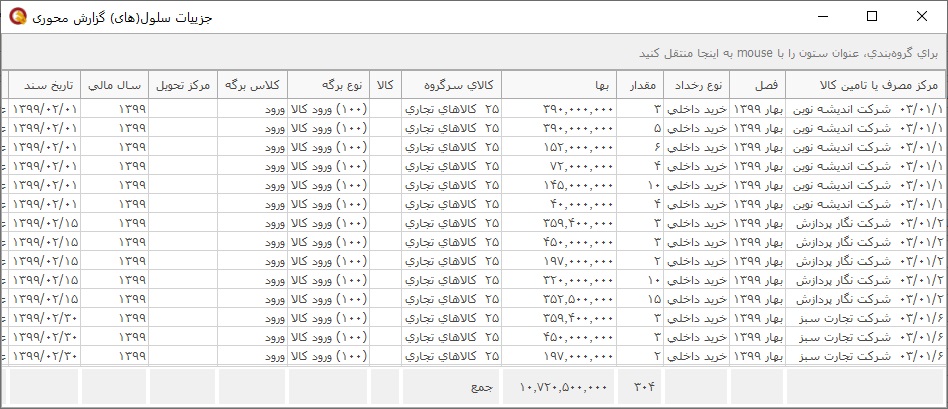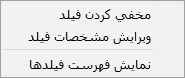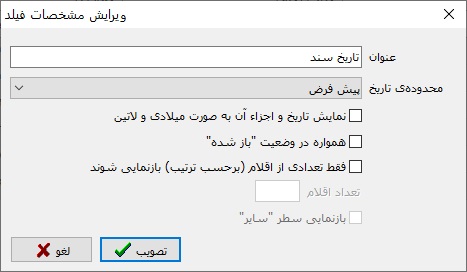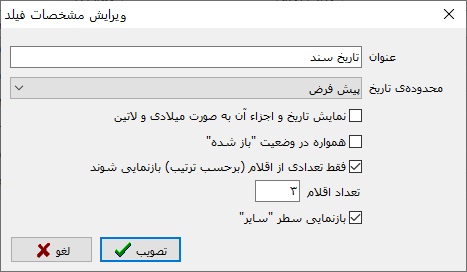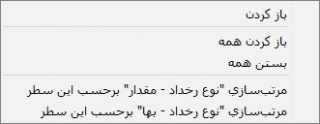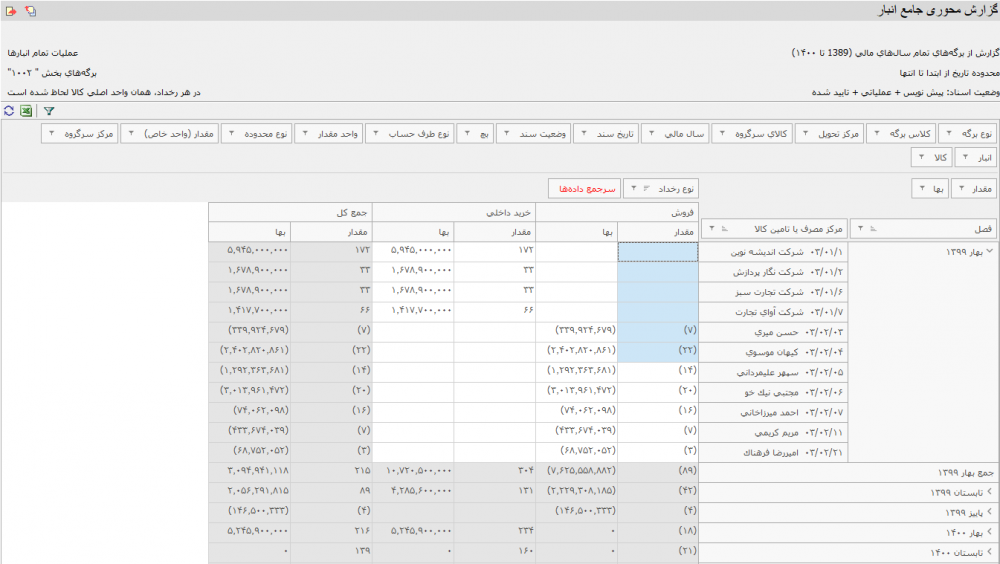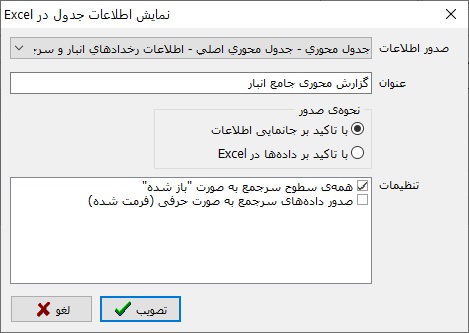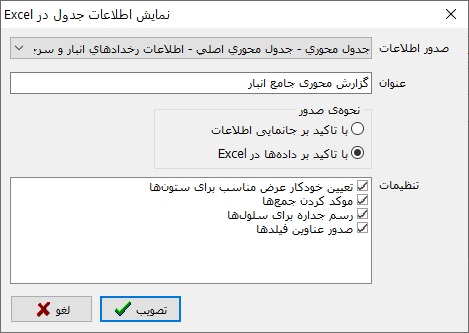گزارش محوری جامع انبار: تفاوت بین نسخهها
(صفحهای تازه حاوی «<!--جهت علامتگذاری مطالب این صفحه، میتوانید از کدهای محدوده 37400 تا 37499 استف...» ایجاد کرد) |
|||
| (۶۴ نسخهٔ میانی ویرایش شده توسط ۲ کاربر نشان داده نشده) | |||
| سطر ۱: | سطر ۱: | ||
| − | <!--جهت علامتگذاری مطالب این صفحه، میتوانید از کدهای محدوده 37400 تا 37499 استفاده نمایید. آخرین کد استفاده شده : " | + | <!--جهت علامتگذاری مطالب این صفحه، میتوانید از کدهای محدوده 37400 تا 37499 استفاده نمایید. آخرین کد استفاده شده : "37416"--> |
<div id="37400"> </div> | <div id="37400"> </div> | ||
| + | |||
| + | __TOC__ | ||
| + | |||
| + | |||
| + | <div id="37400"> </div> | ||
| + | ==گزارش محوری جامع انبار== | ||
| + | |||
| + | گزارش محوری جامع انبار، گونهای از گزارشات سرجمع باموضوعیت رخدادهای انبار است که بصورت جامع، اطلاعات مربوط به گردش و مانده کالاها را به تفکیک پارامترهای مؤثر در اختیار قرار میدهد. محوریت این گزارش - با توجه به ماهیت گزاشات محوری - بصورت به لحظه قابل تغییر بوده و همچنین سایر امکانات اختصاصی پیاده سازی شدهِ مؤلفهی جدول محوری، در این گزارش، در دسترس خواهد بود. | ||
| + | |||
| + | |||
| + | جهت اخذ گزارش مذکور از منوی '''"تراز"'''، '''"گزارش محوری جامع انبار"''' را انتخاب کنید. | ||
| سطر ۶: | سطر ۱۷: | ||
| + | محاوره ابتدایی '''گزارش محوری جامع انبار''' از بخشهای زیر تشکیل شده است: | ||
| + | |||
| + | |||
| + | [[file:Inv-4-8-2.jpg|520px|thumb|center|گزارش محوری جامع انبار]] | ||
| + | |||
| + | |||
| + | *[[#37401|'''برگهها''']] | ||
| + | |||
| + | *[[#37402|'''رخدادها''']] | ||
| + | |||
| + | *[[#37403|'''شرایط''']] | ||
| + | |||
| + | |||
| + | ---- | ||
| + | |||
| + | <div id="37401 > </div> | ||
| + | '''برگهها:''' در این قسمت میتوانید محدوده برگههای مورد نظر جهت شرکت در گزارش را تعیین کنید. امکانات زیر برای این منظور درنظر گرفته شده است: | ||
| + | |||
| + | |||
| + | [[file:Inv-4-8-2.jpg|520px|thumb|center|گزارش محوری جامع انبار- برگهها]] | ||
| + | |||
| + | |||
| + | '''شامل برگههای:''' در این قسمت میتوانید برگههای مورد نظر را از نقطهنظر سال مالی مربوطه فیلتر کنید. | ||
| + | |||
| + | '''محدوده تاریخ از:''' در این قسمت میتوانید آغاز محدوده تاریخ برگهها تا ابتدای دورهی گزارش را تعیین کنید. | ||
| + | |||
| + | '''محدوده تاریخ طی دوره:''' در این قسمت میتوانید محدوده تاریخ طی دوره برگههای مورد نظر را تعیین کنید. | ||
| + | |||
| + | '''محدوده سند طی دوره:''' در این قسمت میتوانید محدوده تاریخ اسناد مورد نظر را تعیین کنید. | ||
| + | |||
| + | '''انواع برگهها:''' در این قسمت میتوانید ترکیبی از انواع برگههای مورد نظر جهت شرکت در گزارش را انتخاب کنید. | ||
| + | |||
| + | '''محدوده شماره/ سری:''' در این قسمت میتوانید محدوده شماره و سری برگههای مورد نظر را تعیین کنید. | ||
| + | |||
| + | '''وضعیت اسناد:''' در این قسمت میتوانید وضعیت اسناد مورد نظر جهت شرکت در گزارش را انتخاب کنید. | ||
| + | |||
| + | '''شامل برگهها:''' چنانچه از امکان بخش استفاده میکنید، در این قسمت میتوانید بخش رخدادهای مورد نظر را انتخاب کنید. | ||
| + | |||
| + | '''فرم گزارش:''' در این قسمت میتوانید فرم نمایشی گزارش مورد نظر را انتخاب کنید. | ||
| + | |||
| + | |||
| + | |||
| + | ---- | ||
| + | |||
| + | <div id="37402 > </div> | ||
| + | '''رخدادها:''' در این قسمت میتوانید محدوده رخدادهای مورد نظر جهت شرکت در گزارش را تعیین کنید. امکانات زیر برای این منظور در نظر گرفته شده اند: | ||
| + | |||
| + | |||
| + | [[file:Inv-4-8-3.jpg|520px|thumb|center|گزارش محوری جامع انبار- رخدادها]] | ||
| + | |||
| + | |||
| + | '''محدوده کد کالا از:''' در این قسمت میتوانید محدوده کالای رخدادهای مورد نظر مورد نظر جهت شرکت در گزارش را تعیین کنید. برای این منظور میتوانید از الگوی کد کالاها نیز استفاده کنید. | ||
| + | |||
| + | '''محدوده کد مرکز از:''' در این قسمت میتوانید محدوده مراکز رخدادهای مورد نظر جهت شرکت در گزارش را تعیین کنید. برای این منظور میتوانید از الگوی کد مراکز نیز استفاده کنید. | ||
| + | |||
| + | '''شامل رخدادهای:''' در این قسمت میتوانید انبار(های) مورد نظر جهت شرکت در گزارش را انتخاب کنید. | ||
| + | |||
| + | '''واحد سنجش مقدار:''' در این قسمت میتوانید نحوه بازنمایی کالاهای مورد نظر را برحسب واحد مورد نظر انتخاب کنید. | ||
| + | |||
| + | '''انواع طرف حساب:''' در این قسمت میتوانید نحوه بازنمایی رخدادهای مورد نظر را از نظر طرف حساب مربوطه انتخاب کنید. | ||
| + | |||
| + | '''شامل رخدادهای:''' در این قسمت میتوانید وضعیت بهای رخدادهای مورد نظر جهت شرکت در گزارش را انتخاب کنید. | ||
| + | |||
| + | *همچنین میتوانید رخدادهای مورد نظر را از نظر دارای بچ / فاقد بچ انتخاب کنید. | ||
| + | |||
| + | '''محدوده کد بچ:''' در این قسمت میتوانید محدوده بچ کالاهای مورد نظر را تعیین کنید. | ||
| + | |||
| + | '''رخدادهای فاقد مانده در نظر گرفته نشوند:''' با انتخاب این گزینه رخدادهای فاقد مانده در نظر گرفته نخواهند شد. | ||
| + | |||
| + | '''رخدادهای فاکتور شده در نظر گرفته نشوند:''' با انتخاب این گزینه رخدادهای فاکتور شده در نظر گرفته نخواهند شد. | ||
| + | |||
| + | *'''وضعیت مغایرت هزینه:''' در این قسمت میتوانید بازنمایی رخدادها را برحسب وضعیت هزینه کنترل کنید: | ||
| + | |||
| + | |||
| + | [[file:Inv-4-8-5.jpg|420px|thumb|center| رخدادها - وضعیت مغایرت هزینه]] | ||
| + | |||
| + | |||
| + | :*'''همه رخدادها بازنمایی شوند:''' با انتخاب این گزینه رخدادها از نظر وضعیت مغایرت هزینه کنترل نخواهند شد. | ||
| + | |||
| + | :*'''فقط رخدادهای دارای مغایرت در بهای کل بازنمایی شوند:''' با انتخاب این گزینه فقط رخدادهای دارای مغایرت در بهای کل بازنمایی خواهند شد. | ||
| + | |||
| + | :*'''فقط رخدادهای دارای مغایرت در بهای کل یا اجزاء بها بازنمایی شوند:''' با انتخاب این گزینه فقط رخدادهای دارای مغایرت در بهای کل و اجزاء بها در گزارش بازنمایی خواهند شد. | ||
| + | |||
| + | :*'''فقط رخدادهایی که هزینه جذب نکرده اند بازنمایی شوند:''' با انتخاب این گزینه فقط رخدادهایی که هزینه جذب نکرده اند در گزارش بازنمایی خواهند شد. | ||
| + | |||
| + | وضعیت مغایرت هزینه تنها در صورتی که از نرمافزار "مدیریت هزینه" استفاده میکنید فعال خواهد بود. | ||
| + | |||
| + | *'''وضعیت مغایرت انبار:''' در این قسمت میتوانید رخدادهای مورد نظر را برحسب ارتباط با اموال کنترل کنید: | ||
| + | |||
| + | |||
| + | [[file:Inv-4-8-6.jpg|420px|thumb|center| رخدادها - وضعیت مغایرت اموال]] | ||
| + | |||
| + | |||
| + | :*'''همه رخدادها بازنمایی شوند:''' با انتخاب این گزینه رخدادها از نظر وضعیت مغایرت با اموال کنترل نخواهند شد. | ||
| + | |||
| + | :*'''فقط رخدادهای دارای مغایرت بازنمایی شوند:''' با انتخاب این گزینه فقط رخدادهای دارای مغایرت با اموال بازنمایی خواهند شد. | ||
| + | |||
| + | :*'''فقط رخدادهای جذب نشده (توسط اموال) بازنمایی شوند:''' با انتخاب این گزینه فقط رخدادهایی که توسط سیستم اموال جذب نشده اند بازنمایی خواهند شد. | ||
| + | |||
| + | وضعیت مغایرت اموال تنها در صورتی که از نرمافزار "اموال و داراییهای ثابت" استفاده میکنید فعال خواهد بود. | ||
| + | |||
| + | '''رخدادهای "برگشت دوره جاری" بصورت مستقل بازنمایی شوند:''' با انتخاب این گزینه رخدادهای برگشت دوره جاری بصورت مستقل بازنمایی خواهند شد. | ||
| + | |||
| + | '''رخدادهای "تعدیل" بصورت مستقل بازنمایی شوند:''' با انتخاب این گزینه رخدادهای تعدیل بصورت مستقل بازنمایی خواهند شد. | ||
| + | |||
| + | '''رخدادهای "اصلاح بهای وارده" بصورت مستقل بازنمایی شوند:''' با انتخاب این گزینه رخدادهای اصلاح بهای وارده بصورت مستقل بازنمایی خواهند شد. | ||
| + | |||
| + | '''تغییرات رخدادها فقط در محدوده گزارش(تاریخ، سند و بخش) محاسبه شوند:''' با انتخاب این گزینه تغییرات رخدادها فقط در محدوده منتخب(تاریخ، سند و بخش) محاسبه خواهند شد. | ||
| + | |||
| + | |||
| + | شرط همزمان برروی وضعیت مغایرت هزینه و اموال میسر نیست. | ||
| + | |||
| + | |||
| + | ---- | ||
| + | <div id="37403 > </div> | ||
| + | '''شرایط:''' در این قسمت میتوانید با اعمال شروط ساده و یا ترکیبی، محتوای گزارش مورد نظر را فیلتر کنید: | ||
| + | |||
| + | |||
| + | [[file:Inv-4-8-4.jpg|520px|thumb|center|گزارش محوری جامع مالی - شرایط]] | ||
| + | |||
| + | |||
| + | بهمنظور ایجاد یک شرط جدید از تکمه [[file:gnl 000.png|25px]] یا کلید "Insert" در صفحهکلید استفاده کنید. | ||
| + | |||
| + | |||
| + | [[file:inv-4-8-20.jpg|620px|thumb|center|تدوین یک شرط]] | ||
| + | |||
| + | |||
| + | # در پنجره فوق ابتدا پارامتر مورد نظر جهت تعیین شرط بر روی آن را انتخاب نمایید. | ||
| + | # یکی از عملگرهای موجود را انتخاب نمایید. | ||
| + | # در نهایت، عبارت یا مقداری که قرار است جهت مقایسه بهکار رود را وارد نمایید. | ||
| + | |||
| + | |||
| + | با فشردن تکمه تصویب، شرط جدید به فهرست شرایط اضافه خواهد شد. | ||
| + | |||
| + | به همین ترتیب میتوانید سایر شرایط را به فهرست اضافه کنید. | ||
| + | |||
| + | نکته مهم در این بخش این است که از شرط دوم به بعد، باید توجه ویژهای نسبت به قسمت '''" عملگر با سطرهای قبلی "''' یعنی '''" و "''' ، '''" یا "''' یا '''" بجز "''' شود. | ||
| + | |||
| + | جهت ذخیره شرط از تکمه '''" ذخیره مجموعه شرایط "''' یا [[file:gnl 007.png|25px]] استفاده کنید. | ||
| + | همچنین جهت استفاده از مجموعه شرایط ذخیره شده، کافیست تکمه '''" بازیابی مجموعه شرایط "''' یا [[file:gnl 010.png|25px]] را فشار دهید. | ||
| + | |||
| + | |||
| + | |||
| + | |||
| + | ---- | ||
| + | |||
| + | گزارش زیر جهت نمونه و بهمنظور توضیح جزییات گزارش مورد استفاده قرار خواهد گرفت: | ||
| + | |||
| + | |||
| + | [[file:Inv-4-8-7.jpg|1000px|thumb|center|گزارش محوری جامع انبار]] | ||
| + | |||
| + | <div id="37404"> </div> | ||
| + | |||
| + | |||
| + | ===نواحی گزارش محوری جامع انبار=== | ||
| + | |||
| + | |||
| + | در این قسمت به توضیح نواحی خواهیم پرداخت: | ||
| + | |||
| + | *[[#37405|'''ناحیه فیلتر''']] | ||
| + | |||
| + | *[[#37406|'''ناحیه فیلدهای سرجمع''']] | ||
| + | |||
| + | *[[#37407|'''نواحی سطوح سرجمع(سطرها و ستونها)''']] | ||
| + | |||
| + | |||
| + | <div id="37405"> </div> | ||
| + | ====ناحیه فیلتر==== | ||
| + | ---- | ||
| + | |||
| + | فیلدهای موجود در این ناحیه در محتوای گزارش موثر خواهند بود ولی در نحوهی بازنمایی جدول تاثیری نخواهند داشت. به عنوان مثال از فیلدهای این بخش جهت فیلتر کردن محتوای گزارش استفاده خواهیم کرد. همچنین این فیلدها حسب مورد، در نواحی سطوح سرجمع و فیلدهای سرجمع مورد استفاده قرار خواهند گرفت. | ||
| + | |||
| + | |||
| + | [[file:Inv-4-8-8.jpg|1000px|thumb|center|گزارش محوری جامع انبار - ناحیه فیلتر]] | ||
| + | |||
| + | |||
| + | *بهمنظور استفاده از فیلدهای مذکور با استفاده از روش Drag & Drop فیلدهای را در محل دلخواه قرار دهید. | ||
| + | |||
| + | |||
| + | [[file:Inv-4-8-11.jpg|520px|thumb|center|گزارش محوری جامع انبار - ناحیه فیلدهای سرجمع]] | ||
| + | |||
| + | |||
| + | [[file:Inv-4-8-12.jpg|520px|thumb|center|گزارش محوری جامع انبار - ناحیه فیلدهای سرجمع]] | ||
| + | |||
| + | <div id="37406"> </div> | ||
| + | |||
| + | |||
| + | ====ناحیه فیلدهای سرجمع==== | ||
| + | ---- | ||
| + | |||
| + | در این قسمت فیلدهای سرجمع مؤثر در گزارش قرار خواهند گرفت؛ این فیلدها، ستونهای سرجمع در گزارش را بازنمایی خواهند کرد. | ||
| + | |||
| + | |||
| + | [[file:Inv-4-8-9.jpg|1000px|thumb|center|گزارش محوری جامع انبار - ناحیه فیلدهای سرجمع]] | ||
| + | |||
| + | |||
| + | *جهت مرتب سازی فیلدهای سرجمع از روش Drag & Drop ترتیب دلخواه را ایجاد کنید. | ||
| + | |||
| + | |||
| + | [[file:Inv-4-8-21.jpg|520px|thumb|center|گزارش محوری جامع انبار - ناحیه فیلدهای سرجمع]] | ||
| + | |||
| + | |||
| + | پس از جابجایی فیلدهای سرجمع در سطرها: | ||
| + | |||
| + | |||
| + | [[file:Inv-4-8-27.png|1000px|thumb|center|گزارش محوری جامع انبار - ناحیه فیلدهای سرجمع]] | ||
| + | |||
| + | |||
| + | |||
| + | <div id="37407"> </div> | ||
| + | |||
| + | ====نواحی سطوح سرجمع(سطرها و ستونها)==== | ||
| + | ---- | ||
| + | |||
| + | فیلدهای مؤثر در نحوه بازنمایی جدول، در این بخشها قرار خواهند گرفت. محور گزارشات از طریق جابجایی فیلدهای این نواحی تغییر خواهد کرد. | ||
| + | |||
| + | |||
| + | [[file:Inv-4-8-10.jpg|1000px|thumb|center|گزارش محوری جامع انبار - ناحیه فیلدهای سرجمع]] | ||
| + | |||
| + | |||
| + | *بهمنظور مرتب سازی گزارش برحسب فیلدهای مذکور و همچنین جابجایی در نواحی سطرها و ستونها از روش Drag & Drop استفاده کنید. | ||
| + | |||
| + | |||
| + | [[file:Inv-4-8-18.jpg|520px|thumb|center|گزارش محوری جامع انبار - ناحیه سطوح سرجمع]] | ||
| + | |||
| + | |||
| + | پس از جابجایی سطوح سرجمع(سطرها): | ||
| + | |||
| + | |||
| + | [[file:Inv-4-8-28.png|1000px|thumb|center|گزارش محوری جامع انبار]] | ||
| + | |||
| + | |||
| + | *جهت ملاحظه جزئیات دادهها براساس فیلد های سطوح بعد از آیکون ([[file:Gnl 351.png|22px]]) استفاده کنید. همچنین میتوانید برروی سطر مورد نظر کلیک راست کرده و گزینه [[#37415|'''بازکردن''']] را انتخاب کنید. | ||
| + | |||
| + | |||
| + | |||
| + | ---- | ||
| + | <div id="37408"> </div> | ||
| + | |||
| + | ===امکانات گزارش محوری جامع انبار=== | ||
| + | |||
| + | |||
| + | به سبب امکان استفاده از مؤلفههای جداول ساده و یا محوری متعدد در یک گزارش، امکانات مربوط به این مؤلفهها بصورت اختصاصی در بدنه آن(ها) تعبیه شده است. | ||
| + | |||
| + | ====امکانات اصلی==== | ||
| + | |||
| + | :*[[#37413|'''فیلتر کردن محتوای گزارش بر اساس محتوای هر فیلد''']] | ||
| + | |||
| + | :*[[#37414|'''مرتب سازی دادهها''']] | ||
| + | |||
| + | ====امکانات جانبی==== | ||
| + | |||
| + | :*[[#37409|'''امکانات عمومی در بخش گزارشات محوری''']] | ||
| + | |||
| + | :*[[#37410|'''امکانات پیاده شده در فیلدها''']] | ||
| + | |||
| + | :*[[#37411|'''امکانات پیاده شده در سطرهای گزارش''']] | ||
| + | |||
| + | |||
| + | <div id="37413"> </div> | ||
| + | '''فیلتر کردن محتوای گزارش بر اساس محتوای هر فیلد''' | ||
| + | ---- | ||
| + | بهمنظور فیلتر کردن محتوای گزارش بر حسب اطلاعات مربوط به هر فیلد کافیست از تکمه [[file:gnl 348.png|13px]] در فیلد مورد نظر، استفاده کنید؛ | ||
| + | با کلیک برروی علامت مذکور مقادیر مختلف آن فیلد در کل دادهها به صورت یک فهرست انتخابی چندگانه (قابل علامتگذاری) بازنمایی میشود. میتوانید گزینه یا گزینههای مختلف را علامتگذاری کرده تا فقط دادههای مربوط به همان گزینهها در جدول محوری تاثیر داده شوند. | ||
| + | |||
| + | |||
| + | [[file:Inv-4-8-25.jpg|320px|thumb|center|گزارش محوری جامع انبار - منوی فیلتر]] | ||
| + | |||
| + | |||
| + | <div id="37414"> </div> | ||
| + | '''مرتب سازی دادهها''' | ||
| + | ---- | ||
| + | |||
| + | در مستطیل اختصاصی هر سطح سرجمع یک علامت ترتیب ([[file:gnl 350.png|13px]]) دیده میشود که در ابتدا نشاندهندهی ترتیب صعودی است. با فشردن این علامت، شکل آن به ([[file:gnl 349.png|13px]]) تغییر میکند که نشاندهندهی ترتیب نزولی است و باعث میشود که دادهها (محتویات سطح سرجمع مربوط) به صورت نزولی مرتب شوند. | ||
| + | |||
| + | |||
| + | [[file:Inv-4-8-29.png|520px|thumb|center|مرتب سازی صعودی]] | ||
| + | |||
| + | |||
| + | پس از مرتب سازی: | ||
| + | |||
| + | |||
| + | [[file:Inv-4-8-30.png|520px|thumb|center|مرتب سازی نزولی]] | ||
| + | |||
| + | |||
| + | *مرتب کردن یکی از سطوح سرجمع برحسب یکی از فیلدهای سرجمع: | ||
| + | برای این منظور کافیست برروی عنوان ستون داه مورد نظر کلیک راست کرده و مرتب سازی را بر حسب یکی از سطوح سرجمع انتخاب کنید: | ||
| + | (تصویر زیر به عنوان نمونه و جهت توضیح امکانات در نظر گرفته شده است) | ||
| + | |||
| + | |||
| + | [[file:Inv-4-8-32.png|750px|thumb|center|مرتب سازی - مرتب کردن یکی از سطوح سرجمع برحسب یکی از فیلدهای سرجمع]] | ||
| + | |||
| + | |||
| + | |||
| + | <div id="37409"> </div> | ||
| + | '''امکانات عمومی در بخش گزارشات محوری''' | ||
| + | ---- | ||
| + | |||
| + | بهمنظور دسترسی به منوی امکانات عمومی گزارشات محوری کافیست برروی بدنه گزارش کلیک راست کنید؛ امکانات زیر برای این قسمت پیاده سازی شدهاند: | ||
| + | |||
| + | |||
| + | [[file:Inv-4-8-13.jpg|320px|thumb|center|گزارش محوری جامع انبار - امکانات عمومی]] | ||
| + | |||
| + | <div id="37416"> </div> | ||
| + | '''نمایش فهرست فیلدها:''' جهت بازنمایی و مدیریت تمام فیلدها در گزارش مورد استفاده قرار میگیرد. | ||
| + | |||
| + | |||
| + | [[file:Inv-4-8-16.jpg|520px|thumb|center|گزارش محوری جامع انبار - فهرست فیلدها]] | ||
| + | |||
| + | |||
| + | از پنجره فهرست فیلدها میتوانید بهمنظور ملاحظه نواحی مخفی و همچنین جابجایی فیلدها بین نواحی مورد نظر استفاده میگردد. | ||
| + | |||
| + | |||
| + | '''تعیین خودکار عرض مناسب ستونها:''' جهت تعیین عرض مناسب برای ستونهای گزارش مورد استفاده قرار میگیرد. | ||
| + | |||
| + | '''جزییات دادههای سلول(های) انتخاب شده:''' جهت ملاحظه جزییات دادههای سلول(های) انتخاب شده مورد استفاده قرار میگیرد. | ||
| + | |||
| + | |||
| + | [[file:Inv-4-8-24.jpg|1000px|thumb|center|گزارش محوری جامع انبار - جزییات سلول(های) گزارش محوری]] | ||
| + | |||
| + | |||
| + | '''ذخیره سازی جانمایی جدید فیلدها:''' جهت ذخیره جانمایی فعلی فیلدها در گزارش(برای استفادههای بعدی) از گزینه مذکور استفاده کنید. | ||
| + | |||
| + | '''حذف جانمایی ذخیره شده فیلدها:''' جهت حذف جانمایی ذخیره شده فیلدها مورد استفاده قرار میگیرد. | ||
| + | |||
| + | |||
| + | |||
| + | <div id="37410"> </div> | ||
| + | '''امکانات پیاده شده در فیلدها''' | ||
| + | ---- | ||
| + | |||
| + | جهت ملاحظه امکانات مربوط به فیلدها برروی فیلد مورد نظر کلیک راست کنید: | ||
| + | |||
| + | |||
| + | [[file:Inv-4-8-14.jpg|320px|thumb|center|گزارش محوری جامع انبار - امکانات فیلدها]] | ||
| + | |||
| + | |||
| + | '''مخفی کردن فیلد:''' جهت مخفی کردن فیلد مورد نظر از این گزینه استفاده کنید؛ با انجام این کار اطلاعات مربوط به آن فیلد از گزارش حذف خواهد شد. | ||
| + | |||
| + | جهت ملاحظه و بازنمایی فیلد(های) مخفی از پنجره فهرست فیلدها استفاده کنید. | ||
| + | |||
| + | '''ویرایش مشخصات فیلد:''' جهت ویرایش مشخصات یک فیلد مورد استفاده قرار میگیرد. | ||
| + | |||
| + | |||
| + | [[file:Inv-4-8-22.jpg|520px|thumb|center|گزارش محوری جامع انبار - ویرایش مشخصات فیلد]] | ||
| + | |||
| + | |||
| + | *'''عنوان:''' جهت تعیین عنوان یک فیلد، عبارت مورد نظر را در این قسمت وارد کنید. | ||
| + | |||
| + | *'''محدوده تاریخ:''' محدوده تاریخ مورد نظر را انتخاب کنید. | ||
| + | |||
| + | *'''نمایش تاریخ و اجزاء آن بصورت میلادی و لاتین:''' جهت نمایش تاریخ و اجزاء آن بصورت میلادی و لاتین مورد استفاده قرار میگیرد. | ||
| + | |||
| + | *'''همیشه در وضعیت "بازشده":''' با انتخاب این گزینه اطلاعات(محتوای) فیلد منتخب همواره بصورت باز شده(نمایش جزییات) قرار خواهد گرفت. | ||
| + | |||
| + | *'''فقط تعدادی از اقلام(برحسب ترتیب) بازنمایی شوند:''' با انتخاب این گزینه فیلد تعداد اقلام فعال خواهد شد و در صورت نیاز میتوانید بازنمایی تعدادی از اقلام(سطرهای) مربوط به یک ستون را تعیین کنید. | ||
| + | :*'''تعداد اقلام:''' در این قسمت تعداد اقلام مورد تظر را تعیین کنید. | ||
| + | |||
| + | :*'''بازنمایی سطر "سایر":''' با انتخاب این گزینه اطلاعات مربوط به سایر سطرها در یک سطر تحت عنوان سایر نمایش داده میشود. | ||
| + | |||
| + | |||
| + | [[file:Inv-4-8-23.jpg|520px|thumb|center|گزارش محوری جامع انبار - ویرایش مشخصات فیلد]] | ||
| + | |||
| + | |||
| + | *[[#37416|'''نمایش فهرست فیلدها''']]: جهت ملاحظه پنجره فهرست فیلدها مورد استفاده قرار میگیرد. | ||
| + | |||
| + | |||
| + | |||
| + | <div id="37411"> </div> | ||
| + | '''امکانات پیاده شده در سطرهای گزارش''' | ||
| + | ---- | ||
| + | |||
| + | جهت ملاحظه امکانات پیاده شده در سطوح سرجمع(سطرها) برروی سطر مورد نظر کلیک راست کنید: | ||
| + | |||
| + | |||
| + | |||
| + | [[file:Inv-4-8-15.jpg|320px|thumb|center|گزارش محوری جامع انبار - امکانات سطوح سرجمع]] | ||
| + | |||
| + | <div id="37415"> </div> | ||
| + | *'''بازکردن:''' جهت باز شدن اطلاعات(زیرگروههای) مربوط به سطر مورد نظر استفاده میشود. | ||
| + | |||
| + | |||
| + | [[file:Inv-4-8-31.png|1000px|thumb|center|گزارش محوری جامع انبار - بازکردن]] | ||
| + | |||
| + | |||
| + | *'''بازکردن همه:''' جهت باز شدن اطلاعات(زیرگروههای) تمام سطرها مورد استفاده قرار میگیرد. | ||
| + | |||
| + | *'''بستن همه:''' جهت بستن اطلاعات(زیرگروههای) تمام سطرها مورد استفاده قرار میگیرد. | ||
| + | |||
| + | *'''مرتب سازی:''' با استفاده از این گزینه میتوانید محتوای ستونها را بر حسب سطر منتخب مرتب کنید. | ||
| + | |||
| + | |||
| + | <div id="37412"> </div> | ||
| + | |||
| + | ===نوار ابزار گزارش جامع محوری انبار=== | ||
| + | ---- | ||
| + | |||
| + | * [[file:gnl 016.png|25px]] : جهت بازخوانی محتوای گزارش مورد استفاده قرار میگیرد؛ این تکمه معادل کلید '''" F5 "''' در صفحه کلید میباشد. | ||
| + | |||
| + | * [[file:gnl 019.png|25px]] : جهت نمایش اطلاعات گزارش در Excel مورد استفاده قرار میگیرد. | ||
| + | |||
| + | |||
| + | [[file:Inv-4-8-17.jpg|520px|thumb|center|نمایش اطلاعات جدول در Excel]] | ||
| + | |||
| + | |||
| + | *'''صدوراطلاعات:''' در این قسمت جدول مورد نظر بهمنظور صدور اطلاعات آن را انتخاب کنید. | ||
| + | |||
| + | چنانچه در گزارش خود از جداول متعددی استفاده کردهاید؛ بهواسطه این امکان میتوانید جدول مورد نظر را انتخاب کنید. | ||
| + | |||
| + | *'''عنوان:'''در این قسمت عنوان صفحه(Sheet) مورد نظر در Excel را تعیین کنید. | ||
| + | |||
| + | |||
| + | *'''نحوهی صدور:''' در این قسمت یکی از امکانات تعبیه شده را انتخاب کنید: | ||
| + | |||
| + | :*'''با تاکید بر جانمایی اطلاعات:''' با انتخاب این گزینه دادهها در جدول Excel تماماً به فرم دادهها در گزارش محوری نمایش داده میشوند. | ||
| + | |||
| + | ::*'''همه سطوح سرجمع بصورت بازشده:''' جهت باز شدن اطلاعات مربوط به سطوه داده در خروجی اکسل مورد استفاده قرار میگیرد. | ||
| + | |||
| + | ::*'''صدور داده های سرجمع بصورت حرفی:''' با انتخاب این گزینه دادههای سرجمع با فرمت حرف (General) در جدول اکسل بازنمایی خواهند شد. | ||
| + | |||
| + | |||
| + | :*'''با تاکید بر دادهها در Excel:''' با انتخاب این گزینه دادهها به شکل قابل تعامل در Excel نمایش داده میشوند. | ||
| + | |||
| + | |||
| + | [[file:Inv-4-8-19.jpg|520px|thumb|center|نمایش اطلاعات جدول در Excel]] | ||
| + | |||
| + | |||
| + | ::*'''تعیین خودکار عرض مناسب برای ستونها''' جهت تعیین خودکار عرض مناسب برای اطلاعات در جدول Excel مورد استفاده قرار میگیرد. | ||
| + | |||
| + | ::*'''موکد کردن جمعها:''' جهت پررنگ کردن پسزمینه سلول های سرجمع مورد استفاده قرار میگیرد. | ||
| + | |||
| + | ::*'''رسم جداره برای سلولها:''' جهت رسم جداره(خط) در بین سلولهای اطلاعات مورد استفاده قرار میگیرد. | ||
| + | |||
| + | ::*'''صدور عناوین فیلدها:''' جهت بازنمایی عناوین فیلدها در جدول Excel مورد استفاده قرار میگیرد. | ||
| + | |||
| + | * [[file:gnl 175.png|25px]] : جهت تغییر شرایط گزارش مورد استفاده قرار میگیرد. با فشردن این تکمه، محاوره ابتدایی گزارش باز میشود و میتوان تنظیمات اخذ گزارش را تغییر داد. این تکمه معادل کلیدهای ترکیبی '''" Ctrl + F3 "''' از صفحه کلید میباشد. | ||
| + | |||
| + | تغییر فرم نمایشی گزارش با استفاده از تکمه مذکور میسر نیست. | ||
---- | ---- | ||
category : [[ نرم افزار انبار و کنترل موجودی نوسا | بازگشت ]] | category : [[ نرم افزار انبار و کنترل موجودی نوسا | بازگشت ]] | ||
نسخهٔ کنونی تا ۲۰ سپتامبر ۲۰۲۱، ساعت ۰۶:۵۲
گزارش محوری جامع انبار
گزارش محوری جامع انبار، گونهای از گزارشات سرجمع باموضوعیت رخدادهای انبار است که بصورت جامع، اطلاعات مربوط به گردش و مانده کالاها را به تفکیک پارامترهای مؤثر در اختیار قرار میدهد. محوریت این گزارش - با توجه به ماهیت گزاشات محوری - بصورت به لحظه قابل تغییر بوده و همچنین سایر امکانات اختصاصی پیاده سازی شدهِ مؤلفهی جدول محوری، در این گزارش، در دسترس خواهد بود.
جهت اخذ گزارش مذکور از منوی "تراز"، "گزارش محوری جامع انبار" را انتخاب کنید.
محاوره ابتدایی گزارش محوری جامع انبار از بخشهای زیر تشکیل شده است:
برگهها: در این قسمت میتوانید محدوده برگههای مورد نظر جهت شرکت در گزارش را تعیین کنید. امکانات زیر برای این منظور درنظر گرفته شده است:
شامل برگههای: در این قسمت میتوانید برگههای مورد نظر را از نقطهنظر سال مالی مربوطه فیلتر کنید.
محدوده تاریخ از: در این قسمت میتوانید آغاز محدوده تاریخ برگهها تا ابتدای دورهی گزارش را تعیین کنید.
محدوده تاریخ طی دوره: در این قسمت میتوانید محدوده تاریخ طی دوره برگههای مورد نظر را تعیین کنید.
محدوده سند طی دوره: در این قسمت میتوانید محدوده تاریخ اسناد مورد نظر را تعیین کنید.
انواع برگهها: در این قسمت میتوانید ترکیبی از انواع برگههای مورد نظر جهت شرکت در گزارش را انتخاب کنید.
محدوده شماره/ سری: در این قسمت میتوانید محدوده شماره و سری برگههای مورد نظر را تعیین کنید.
وضعیت اسناد: در این قسمت میتوانید وضعیت اسناد مورد نظر جهت شرکت در گزارش را انتخاب کنید.
شامل برگهها: چنانچه از امکان بخش استفاده میکنید، در این قسمت میتوانید بخش رخدادهای مورد نظر را انتخاب کنید.
فرم گزارش: در این قسمت میتوانید فرم نمایشی گزارش مورد نظر را انتخاب کنید.
رخدادها: در این قسمت میتوانید محدوده رخدادهای مورد نظر جهت شرکت در گزارش را تعیین کنید. امکانات زیر برای این منظور در نظر گرفته شده اند:
محدوده کد کالا از: در این قسمت میتوانید محدوده کالای رخدادهای مورد نظر مورد نظر جهت شرکت در گزارش را تعیین کنید. برای این منظور میتوانید از الگوی کد کالاها نیز استفاده کنید.
محدوده کد مرکز از: در این قسمت میتوانید محدوده مراکز رخدادهای مورد نظر جهت شرکت در گزارش را تعیین کنید. برای این منظور میتوانید از الگوی کد مراکز نیز استفاده کنید.
شامل رخدادهای: در این قسمت میتوانید انبار(های) مورد نظر جهت شرکت در گزارش را انتخاب کنید.
واحد سنجش مقدار: در این قسمت میتوانید نحوه بازنمایی کالاهای مورد نظر را برحسب واحد مورد نظر انتخاب کنید.
انواع طرف حساب: در این قسمت میتوانید نحوه بازنمایی رخدادهای مورد نظر را از نظر طرف حساب مربوطه انتخاب کنید.
شامل رخدادهای: در این قسمت میتوانید وضعیت بهای رخدادهای مورد نظر جهت شرکت در گزارش را انتخاب کنید.
- همچنین میتوانید رخدادهای مورد نظر را از نظر دارای بچ / فاقد بچ انتخاب کنید.
محدوده کد بچ: در این قسمت میتوانید محدوده بچ کالاهای مورد نظر را تعیین کنید.
رخدادهای فاقد مانده در نظر گرفته نشوند: با انتخاب این گزینه رخدادهای فاقد مانده در نظر گرفته نخواهند شد.
رخدادهای فاکتور شده در نظر گرفته نشوند: با انتخاب این گزینه رخدادهای فاکتور شده در نظر گرفته نخواهند شد.
- وضعیت مغایرت هزینه: در این قسمت میتوانید بازنمایی رخدادها را برحسب وضعیت هزینه کنترل کنید:
- همه رخدادها بازنمایی شوند: با انتخاب این گزینه رخدادها از نظر وضعیت مغایرت هزینه کنترل نخواهند شد.
- فقط رخدادهای دارای مغایرت در بهای کل بازنمایی شوند: با انتخاب این گزینه فقط رخدادهای دارای مغایرت در بهای کل بازنمایی خواهند شد.
- فقط رخدادهای دارای مغایرت در بهای کل یا اجزاء بها بازنمایی شوند: با انتخاب این گزینه فقط رخدادهای دارای مغایرت در بهای کل و اجزاء بها در گزارش بازنمایی خواهند شد.
- فقط رخدادهایی که هزینه جذب نکرده اند بازنمایی شوند: با انتخاب این گزینه فقط رخدادهایی که هزینه جذب نکرده اند در گزارش بازنمایی خواهند شد.
وضعیت مغایرت هزینه تنها در صورتی که از نرمافزار "مدیریت هزینه" استفاده میکنید فعال خواهد بود.
- وضعیت مغایرت انبار: در این قسمت میتوانید رخدادهای مورد نظر را برحسب ارتباط با اموال کنترل کنید:
- همه رخدادها بازنمایی شوند: با انتخاب این گزینه رخدادها از نظر وضعیت مغایرت با اموال کنترل نخواهند شد.
- فقط رخدادهای دارای مغایرت بازنمایی شوند: با انتخاب این گزینه فقط رخدادهای دارای مغایرت با اموال بازنمایی خواهند شد.
- فقط رخدادهای جذب نشده (توسط اموال) بازنمایی شوند: با انتخاب این گزینه فقط رخدادهایی که توسط سیستم اموال جذب نشده اند بازنمایی خواهند شد.
وضعیت مغایرت اموال تنها در صورتی که از نرمافزار "اموال و داراییهای ثابت" استفاده میکنید فعال خواهد بود.
رخدادهای "برگشت دوره جاری" بصورت مستقل بازنمایی شوند: با انتخاب این گزینه رخدادهای برگشت دوره جاری بصورت مستقل بازنمایی خواهند شد.
رخدادهای "تعدیل" بصورت مستقل بازنمایی شوند: با انتخاب این گزینه رخدادهای تعدیل بصورت مستقل بازنمایی خواهند شد.
رخدادهای "اصلاح بهای وارده" بصورت مستقل بازنمایی شوند: با انتخاب این گزینه رخدادهای اصلاح بهای وارده بصورت مستقل بازنمایی خواهند شد.
تغییرات رخدادها فقط در محدوده گزارش(تاریخ، سند و بخش) محاسبه شوند: با انتخاب این گزینه تغییرات رخدادها فقط در محدوده منتخب(تاریخ، سند و بخش) محاسبه خواهند شد.
شرط همزمان برروی وضعیت مغایرت هزینه و اموال میسر نیست.
شرایط: در این قسمت میتوانید با اعمال شروط ساده و یا ترکیبی، محتوای گزارش مورد نظر را فیلتر کنید:
بهمنظور ایجاد یک شرط جدید از تکمه ![]() یا کلید "Insert" در صفحهکلید استفاده کنید.
یا کلید "Insert" در صفحهکلید استفاده کنید.
- در پنجره فوق ابتدا پارامتر مورد نظر جهت تعیین شرط بر روی آن را انتخاب نمایید.
- یکی از عملگرهای موجود را انتخاب نمایید.
- در نهایت، عبارت یا مقداری که قرار است جهت مقایسه بهکار رود را وارد نمایید.
با فشردن تکمه تصویب، شرط جدید به فهرست شرایط اضافه خواهد شد.
به همین ترتیب میتوانید سایر شرایط را به فهرست اضافه کنید.
نکته مهم در این بخش این است که از شرط دوم به بعد، باید توجه ویژهای نسبت به قسمت " عملگر با سطرهای قبلی " یعنی " و " ، " یا " یا " بجز " شود.
جهت ذخیره شرط از تکمه " ذخیره مجموعه شرایط " یا ![]() استفاده کنید.
همچنین جهت استفاده از مجموعه شرایط ذخیره شده، کافیست تکمه " بازیابی مجموعه شرایط " یا
استفاده کنید.
همچنین جهت استفاده از مجموعه شرایط ذخیره شده، کافیست تکمه " بازیابی مجموعه شرایط " یا ![]() را فشار دهید.
را فشار دهید.
گزارش زیر جهت نمونه و بهمنظور توضیح جزییات گزارش مورد استفاده قرار خواهد گرفت:
نواحی گزارش محوری جامع انبار
در این قسمت به توضیح نواحی خواهیم پرداخت:
ناحیه فیلتر
فیلدهای موجود در این ناحیه در محتوای گزارش موثر خواهند بود ولی در نحوهی بازنمایی جدول تاثیری نخواهند داشت. به عنوان مثال از فیلدهای این بخش جهت فیلتر کردن محتوای گزارش استفاده خواهیم کرد. همچنین این فیلدها حسب مورد، در نواحی سطوح سرجمع و فیلدهای سرجمع مورد استفاده قرار خواهند گرفت.
- بهمنظور استفاده از فیلدهای مذکور با استفاده از روش Drag & Drop فیلدهای را در محل دلخواه قرار دهید.
ناحیه فیلدهای سرجمع
در این قسمت فیلدهای سرجمع مؤثر در گزارش قرار خواهند گرفت؛ این فیلدها، ستونهای سرجمع در گزارش را بازنمایی خواهند کرد.
- جهت مرتب سازی فیلدهای سرجمع از روش Drag & Drop ترتیب دلخواه را ایجاد کنید.
پس از جابجایی فیلدهای سرجمع در سطرها:
نواحی سطوح سرجمع(سطرها و ستونها)
فیلدهای مؤثر در نحوه بازنمایی جدول، در این بخشها قرار خواهند گرفت. محور گزارشات از طریق جابجایی فیلدهای این نواحی تغییر خواهد کرد.
- بهمنظور مرتب سازی گزارش برحسب فیلدهای مذکور و همچنین جابجایی در نواحی سطرها و ستونها از روش Drag & Drop استفاده کنید.
پس از جابجایی سطوح سرجمع(سطرها):
- جهت ملاحظه جزئیات دادهها براساس فیلد های سطوح بعد از آیکون (
 ) استفاده کنید. همچنین میتوانید برروی سطر مورد نظر کلیک راست کرده و گزینه بازکردن را انتخاب کنید.
) استفاده کنید. همچنین میتوانید برروی سطر مورد نظر کلیک راست کرده و گزینه بازکردن را انتخاب کنید.
امکانات گزارش محوری جامع انبار
به سبب امکان استفاده از مؤلفههای جداول ساده و یا محوری متعدد در یک گزارش، امکانات مربوط به این مؤلفهها بصورت اختصاصی در بدنه آن(ها) تعبیه شده است.
امکانات اصلی
امکانات جانبی
فیلتر کردن محتوای گزارش بر اساس محتوای هر فیلد
بهمنظور فیلتر کردن محتوای گزارش بر حسب اطلاعات مربوط به هر فیلد کافیست از تکمه ![]() در فیلد مورد نظر، استفاده کنید؛
با کلیک برروی علامت مذکور مقادیر مختلف آن فیلد در کل دادهها به صورت یک فهرست انتخابی چندگانه (قابل علامتگذاری) بازنمایی میشود. میتوانید گزینه یا گزینههای مختلف را علامتگذاری کرده تا فقط دادههای مربوط به همان گزینهها در جدول محوری تاثیر داده شوند.
در فیلد مورد نظر، استفاده کنید؛
با کلیک برروی علامت مذکور مقادیر مختلف آن فیلد در کل دادهها به صورت یک فهرست انتخابی چندگانه (قابل علامتگذاری) بازنمایی میشود. میتوانید گزینه یا گزینههای مختلف را علامتگذاری کرده تا فقط دادههای مربوط به همان گزینهها در جدول محوری تاثیر داده شوند.
مرتب سازی دادهها
در مستطیل اختصاصی هر سطح سرجمع یک علامت ترتیب (![]() ) دیده میشود که در ابتدا نشاندهندهی ترتیب صعودی است. با فشردن این علامت، شکل آن به (
) دیده میشود که در ابتدا نشاندهندهی ترتیب صعودی است. با فشردن این علامت، شکل آن به (![]() ) تغییر میکند که نشاندهندهی ترتیب نزولی است و باعث میشود که دادهها (محتویات سطح سرجمع مربوط) به صورت نزولی مرتب شوند.
) تغییر میکند که نشاندهندهی ترتیب نزولی است و باعث میشود که دادهها (محتویات سطح سرجمع مربوط) به صورت نزولی مرتب شوند.
پس از مرتب سازی:
- مرتب کردن یکی از سطوح سرجمع برحسب یکی از فیلدهای سرجمع:
برای این منظور کافیست برروی عنوان ستون داه مورد نظر کلیک راست کرده و مرتب سازی را بر حسب یکی از سطوح سرجمع انتخاب کنید:
(تصویر زیر به عنوان نمونه و جهت توضیح امکانات در نظر گرفته شده است)
امکانات عمومی در بخش گزارشات محوری
بهمنظور دسترسی به منوی امکانات عمومی گزارشات محوری کافیست برروی بدنه گزارش کلیک راست کنید؛ امکانات زیر برای این قسمت پیاده سازی شدهاند:
نمایش فهرست فیلدها: جهت بازنمایی و مدیریت تمام فیلدها در گزارش مورد استفاده قرار میگیرد.
از پنجره فهرست فیلدها میتوانید بهمنظور ملاحظه نواحی مخفی و همچنین جابجایی فیلدها بین نواحی مورد نظر استفاده میگردد.
تعیین خودکار عرض مناسب ستونها: جهت تعیین عرض مناسب برای ستونهای گزارش مورد استفاده قرار میگیرد.
جزییات دادههای سلول(های) انتخاب شده: جهت ملاحظه جزییات دادههای سلول(های) انتخاب شده مورد استفاده قرار میگیرد.
ذخیره سازی جانمایی جدید فیلدها: جهت ذخیره جانمایی فعلی فیلدها در گزارش(برای استفادههای بعدی) از گزینه مذکور استفاده کنید.
حذف جانمایی ذخیره شده فیلدها: جهت حذف جانمایی ذخیره شده فیلدها مورد استفاده قرار میگیرد.
امکانات پیاده شده در فیلدها
جهت ملاحظه امکانات مربوط به فیلدها برروی فیلد مورد نظر کلیک راست کنید:
مخفی کردن فیلد: جهت مخفی کردن فیلد مورد نظر از این گزینه استفاده کنید؛ با انجام این کار اطلاعات مربوط به آن فیلد از گزارش حذف خواهد شد.
جهت ملاحظه و بازنمایی فیلد(های) مخفی از پنجره فهرست فیلدها استفاده کنید.
ویرایش مشخصات فیلد: جهت ویرایش مشخصات یک فیلد مورد استفاده قرار میگیرد.
- عنوان: جهت تعیین عنوان یک فیلد، عبارت مورد نظر را در این قسمت وارد کنید.
- محدوده تاریخ: محدوده تاریخ مورد نظر را انتخاب کنید.
- نمایش تاریخ و اجزاء آن بصورت میلادی و لاتین: جهت نمایش تاریخ و اجزاء آن بصورت میلادی و لاتین مورد استفاده قرار میگیرد.
- همیشه در وضعیت "بازشده": با انتخاب این گزینه اطلاعات(محتوای) فیلد منتخب همواره بصورت باز شده(نمایش جزییات) قرار خواهد گرفت.
- فقط تعدادی از اقلام(برحسب ترتیب) بازنمایی شوند: با انتخاب این گزینه فیلد تعداد اقلام فعال خواهد شد و در صورت نیاز میتوانید بازنمایی تعدادی از اقلام(سطرهای) مربوط به یک ستون را تعیین کنید.
- تعداد اقلام: در این قسمت تعداد اقلام مورد تظر را تعیین کنید.
- بازنمایی سطر "سایر": با انتخاب این گزینه اطلاعات مربوط به سایر سطرها در یک سطر تحت عنوان سایر نمایش داده میشود.
- نمایش فهرست فیلدها: جهت ملاحظه پنجره فهرست فیلدها مورد استفاده قرار میگیرد.
امکانات پیاده شده در سطرهای گزارش
جهت ملاحظه امکانات پیاده شده در سطوح سرجمع(سطرها) برروی سطر مورد نظر کلیک راست کنید:
- بازکردن: جهت باز شدن اطلاعات(زیرگروههای) مربوط به سطر مورد نظر استفاده میشود.
- بازکردن همه: جهت باز شدن اطلاعات(زیرگروههای) تمام سطرها مورد استفاده قرار میگیرد.
- بستن همه: جهت بستن اطلاعات(زیرگروههای) تمام سطرها مورد استفاده قرار میگیرد.
- مرتب سازی: با استفاده از این گزینه میتوانید محتوای ستونها را بر حسب سطر منتخب مرتب کنید.
نوار ابزار گزارش جامع محوری انبار
 : جهت بازخوانی محتوای گزارش مورد استفاده قرار میگیرد؛ این تکمه معادل کلید " F5 " در صفحه کلید میباشد.
: جهت بازخوانی محتوای گزارش مورد استفاده قرار میگیرد؛ این تکمه معادل کلید " F5 " در صفحه کلید میباشد.
- صدوراطلاعات: در این قسمت جدول مورد نظر بهمنظور صدور اطلاعات آن را انتخاب کنید.
چنانچه در گزارش خود از جداول متعددی استفاده کردهاید؛ بهواسطه این امکان میتوانید جدول مورد نظر را انتخاب کنید.
- عنوان:در این قسمت عنوان صفحه(Sheet) مورد نظر در Excel را تعیین کنید.
- نحوهی صدور: در این قسمت یکی از امکانات تعبیه شده را انتخاب کنید:
- با تاکید بر جانمایی اطلاعات: با انتخاب این گزینه دادهها در جدول Excel تماماً به فرم دادهها در گزارش محوری نمایش داده میشوند.
- همه سطوح سرجمع بصورت بازشده: جهت باز شدن اطلاعات مربوط به سطوه داده در خروجی اکسل مورد استفاده قرار میگیرد.
- صدور داده های سرجمع بصورت حرفی: با انتخاب این گزینه دادههای سرجمع با فرمت حرف (General) در جدول اکسل بازنمایی خواهند شد.
- با تاکید بر دادهها در Excel: با انتخاب این گزینه دادهها به شکل قابل تعامل در Excel نمایش داده میشوند.
- تعیین خودکار عرض مناسب برای ستونها جهت تعیین خودکار عرض مناسب برای اطلاعات در جدول Excel مورد استفاده قرار میگیرد.
- موکد کردن جمعها: جهت پررنگ کردن پسزمینه سلول های سرجمع مورد استفاده قرار میگیرد.
- رسم جداره برای سلولها: جهت رسم جداره(خط) در بین سلولهای اطلاعات مورد استفاده قرار میگیرد.
- صدور عناوین فیلدها: جهت بازنمایی عناوین فیلدها در جدول Excel مورد استفاده قرار میگیرد.
 : جهت تغییر شرایط گزارش مورد استفاده قرار میگیرد. با فشردن این تکمه، محاوره ابتدایی گزارش باز میشود و میتوان تنظیمات اخذ گزارش را تغییر داد. این تکمه معادل کلیدهای ترکیبی " Ctrl + F3 " از صفحه کلید میباشد.
: جهت تغییر شرایط گزارش مورد استفاده قرار میگیرد. با فشردن این تکمه، محاوره ابتدایی گزارش باز میشود و میتوان تنظیمات اخذ گزارش را تغییر داد. این تکمه معادل کلیدهای ترکیبی " Ctrl + F3 " از صفحه کلید میباشد.
تغییر فرم نمایشی گزارش با استفاده از تکمه مذکور میسر نیست.
category : بازگشت